Il est presque surréaliste à quel point la planification et la programmation de notre travail devraient prendre en compte à quel point tout peut être désordonné de nos jours. C'est pourquoi il faut estimer la quantité de travail que Google fait pour nous avec notre application de gestion du temps, Google Agenda.
Bien sûr, personne ne peut nier la relation d'amour-haine que l'on entretient pour cette application en particulier. D'une part, il peut être stressant de gérer constamment des tâches (qui lors d'une journée mouvementée en seront un barrage) sans aucun moyen de planifier et Gestion des horaires En revanche, ce serait bien pire sans lui.
C'est pourquoi Google Agenda est une application Web si utile et c'est formidable que vous souhaitiez profiter des avantages qu'elle offre. Dans cet article, nous comprendrons comment ajouter ou créer une tâche sur iPhone, Android et PC à l'aide de Google Agenda.
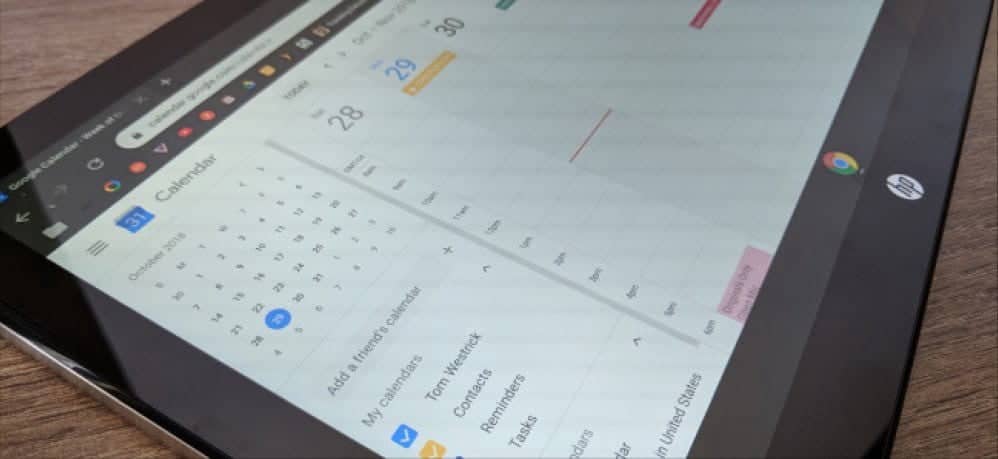
Comment créer des tâches dans l'application Google Agenda sur iPhone et Android
Tout d'abord, téléchargez / mettez à jour l'application Google Agenda 
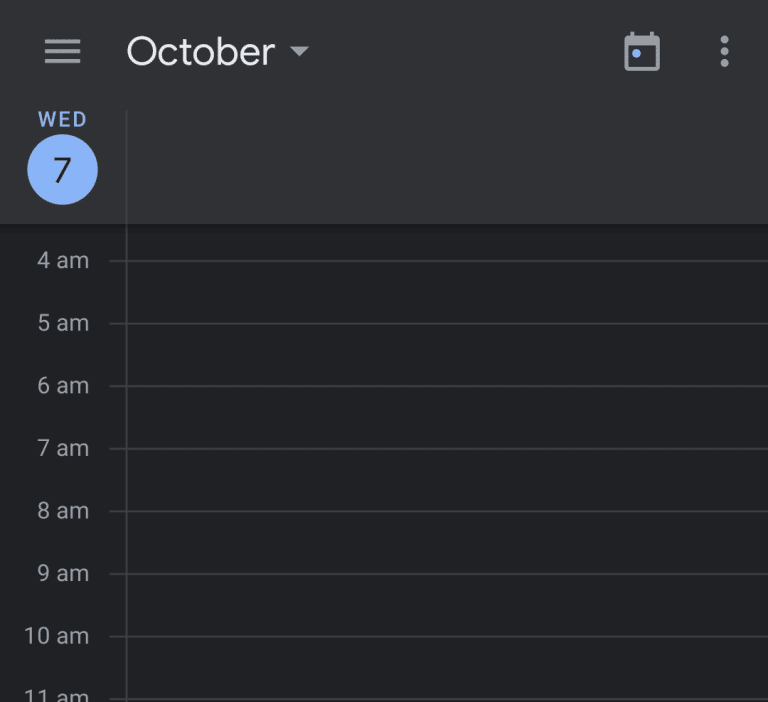
Vous verrez le mois (maintenant octobre) en haut à droite, à gauche avec une flèche déroulante à côté, cliquez sur la flèche pour voir tous les jours du mois. Cliquez sur la date à laquelle vous souhaitez définir votre prochaine tâche.
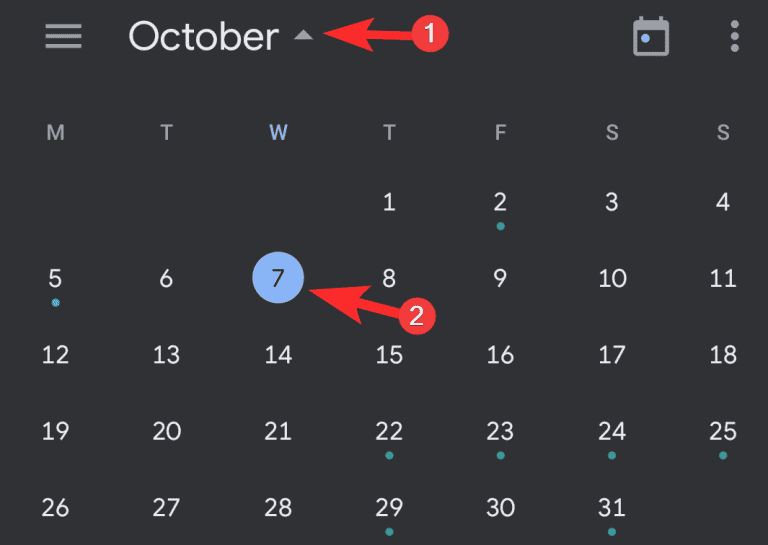
Le calendrier va maintenant vous montrer les heures de la journée que vous avez sélectionnée. Maintenant, cliquez sur l'icône plus (
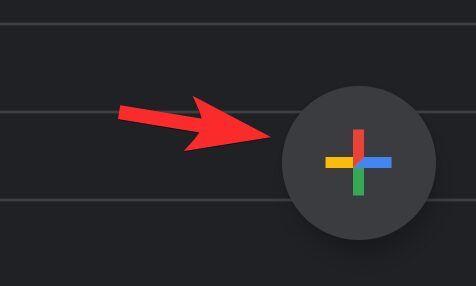
Dans les options que vous voyez, sélectionnez Tâche.
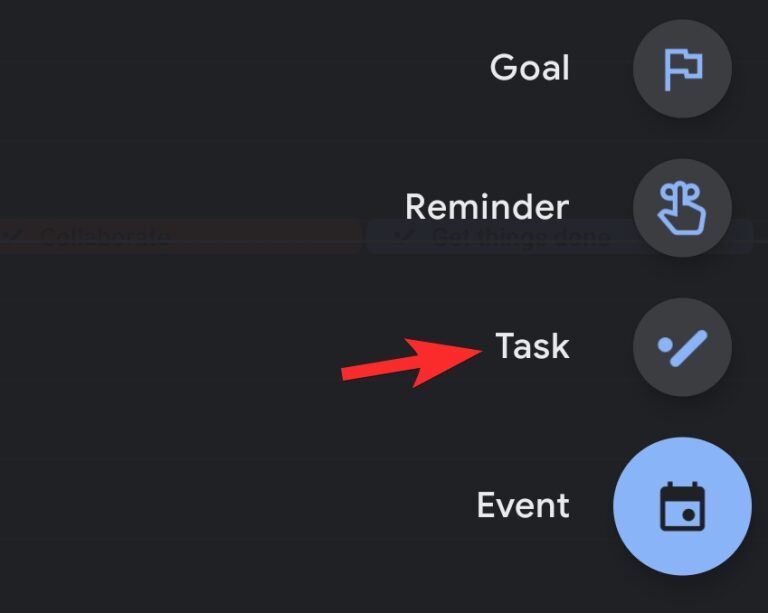
Maintenant, une autre page va s'ouvrir. Ajoutez les détails de votre mission, puis appuyez sur Sauvegarder.
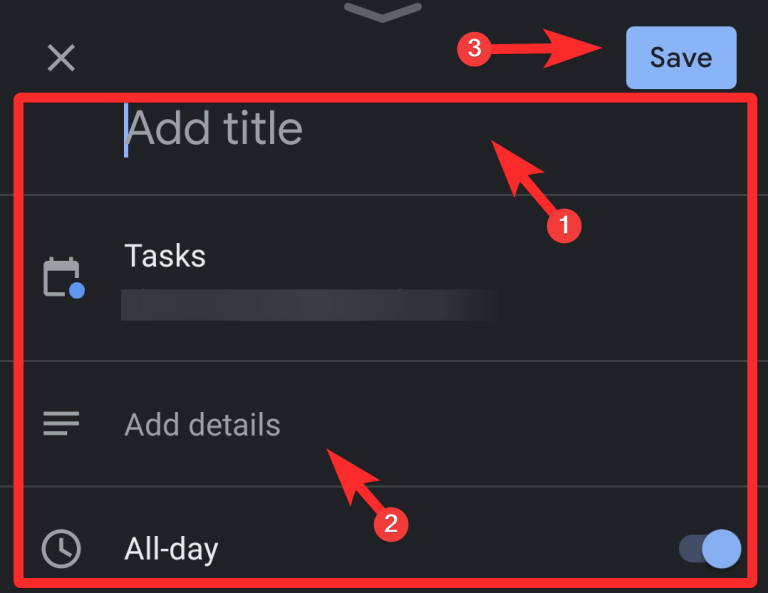
Désactivez la bascule à côté de l'option Des jours entiers Lorsque vous souhaitez affecter la tâche à une heure précise. Cela affichera l'heure actuelle de la journée en dessous. Cliquez sur l'heure.
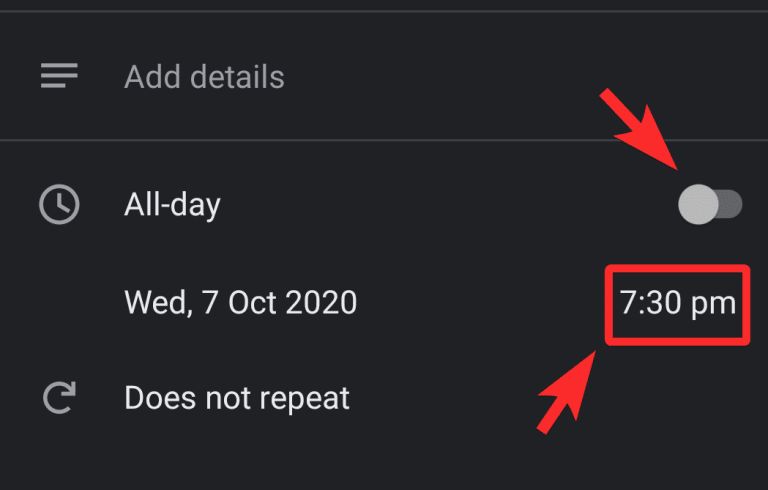
Changez l'heure de la montre en déplaçant ses aiguilles. Une fois l'heure réglée, cliquez sur 'Ok ».
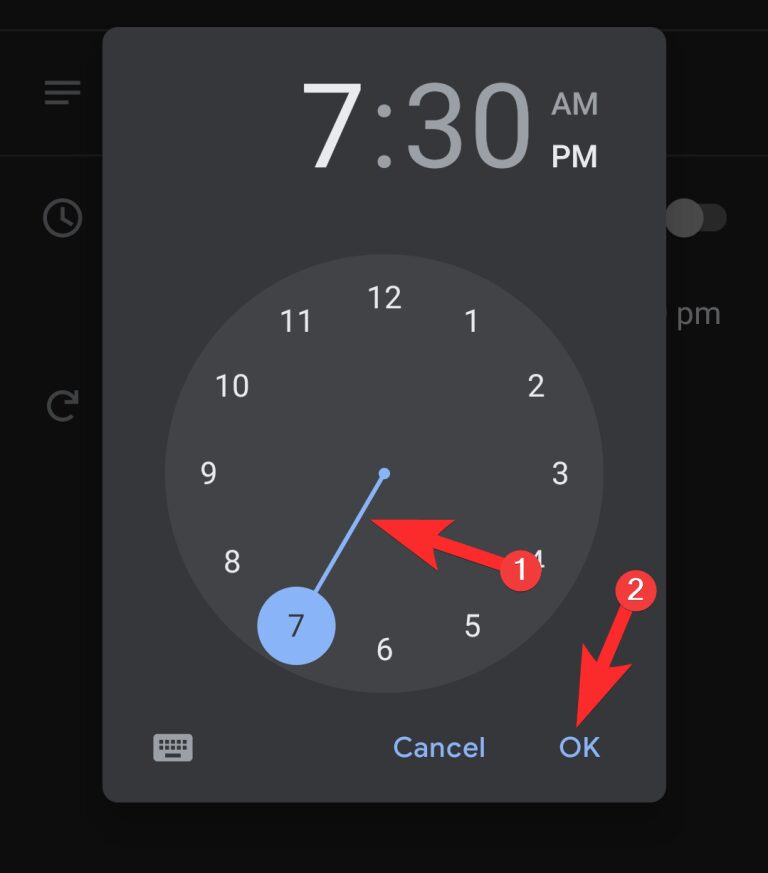
C'est ainsi que vous pouvez ajouter ou créer une tâche sur Google Agenda à l'aide de votre téléphone.
Comment créer des tâches dans Google Agenda sur ordinateur
Vous devez accéder à Google Agenda via https://calendar.google.com/. Dans Chrome, vous pouvez également y accéder directement depuis le tiroir de l'application Google.
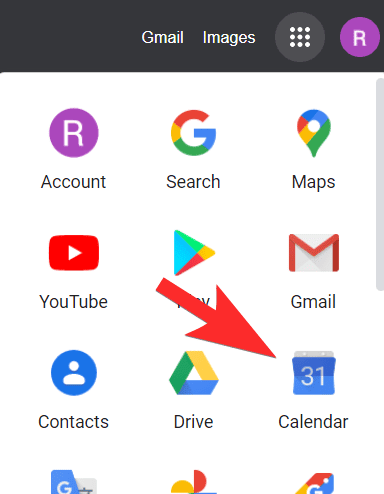
Sur le calendrier, sélectionnez le bouton 
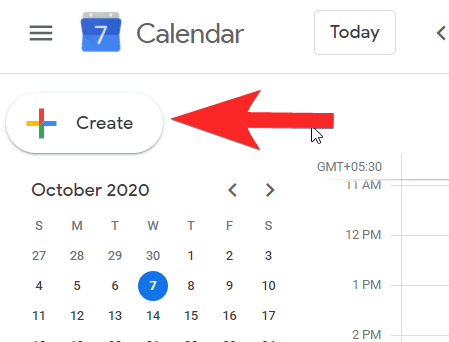
Une petite fenêtre s'ouvrira pour vous permettre d'ajouter des détails. Il sera défini sur événement, vous devez donc vous assurer de le réinitialiser sur Tâche.
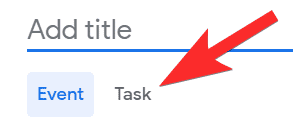
Une fois que la fenêtre est définie sur une option de tâche, ajoutez le titre et les détails de la tâche et définissez l'heure et la date de la tâche. Après avoir ajouté tous les détails, cliquez sur Sauvegarder.
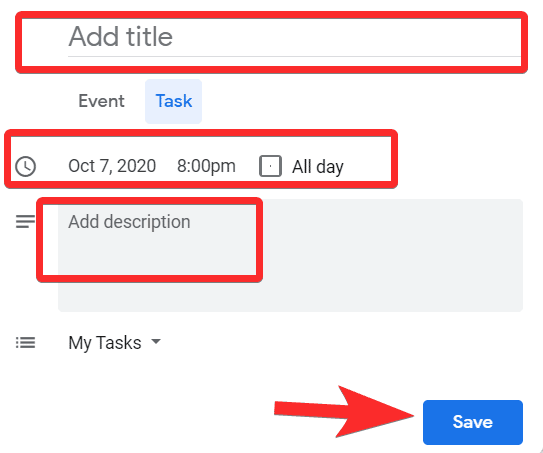
Votre quête est maintenant créée.
Conseils supplémentaires
Comment désactiver les tâches sur l'application Google Agenda à l'aide du téléphone
Cliquez sur le bouton du menu 
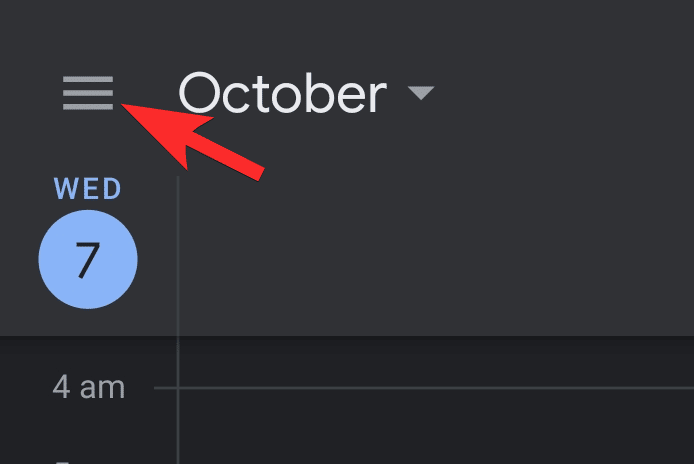
Dans le menu, vous pourrez localiser les tâches avec une case à côté d'elles en surbrillance. Décochez-le.
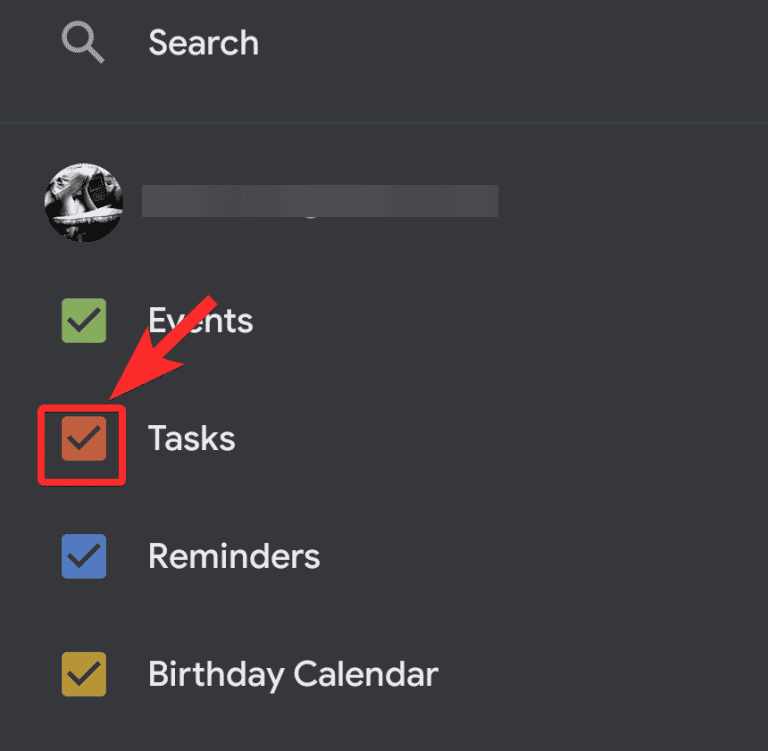
Une fois que vous faites cela, toutes les tâches seront masquées du calendrier.
Comment désactiver les tâches sur Google Agenda à l'aide de l'application Web
Sur le panneau de droite, faites défiler jusqu'à une section Mes agendas. Ici, vous pourrez voir les tâches avec une case cochée à côté d'elles. Tout comme dans le cas du téléphone, décochez-la.
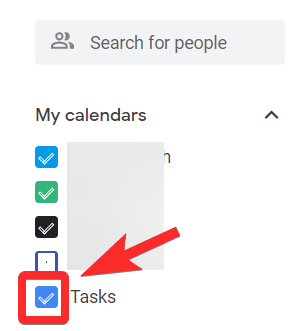
c'est ça! Les tâches vont maintenant disparaître du calendrier.
Comment définir votre liste de tâches lors de la création d'une tâche
En utilisant le téléphone
L'option permettant de choisir la liste des tâches apparaîtra après toutes les autres options de la page d'édition. Vous verrez un bouton de menu 
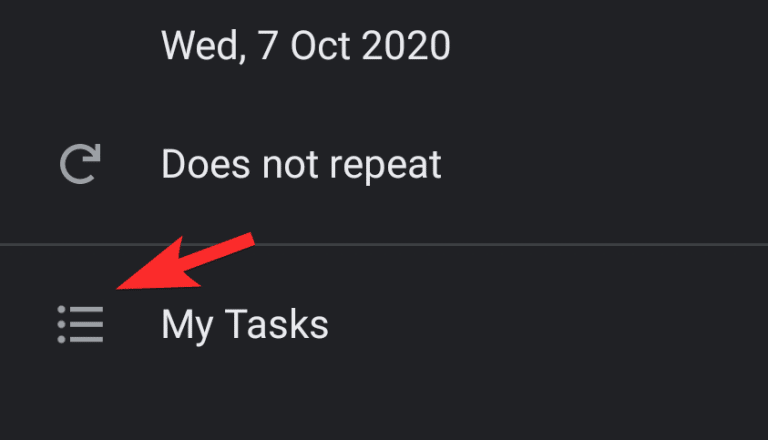
Maintenant, le menu s'ouvre pour afficher toutes vos listes de tâches, sélectionnez celle que vous souhaitez ajouter.
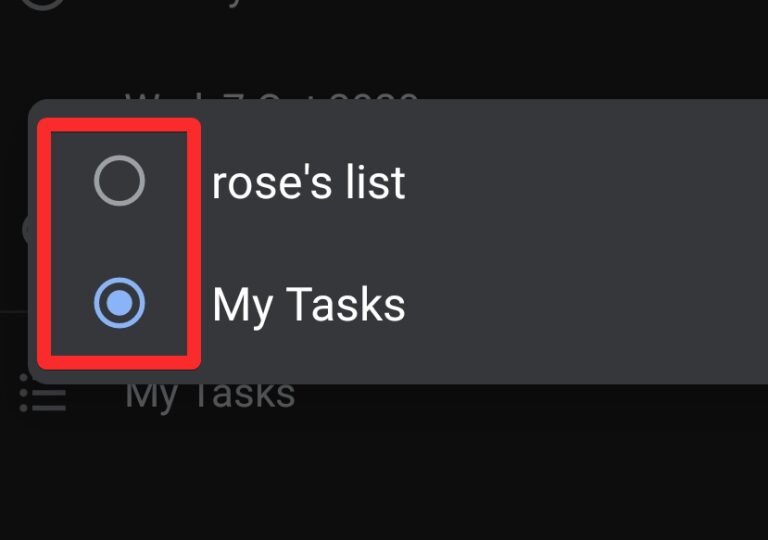
Utiliser un ordinateur
Dans la fenêtre Où la tâche a-t-elle été ajoutée et modifiée, vous pourrez localiser la liste des tâches juste après la zone de texte Ajouter une description. Cliquez sur la flèche déroulante pour afficher toutes vos listes de tâches.
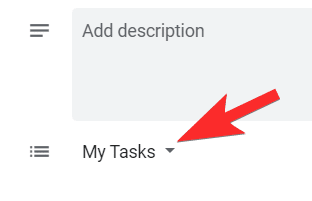
Sélectionnez la liste de tâches que vous souhaitez en cliquant simplement dessus.
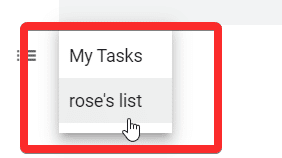
C'est ainsi que vous définissez la liste des tâches lors de la création d'une tâche.
Nous espérons que vous avez trouvé cet article utile! Prenez soin de vous et restez en sécurité.






